电脑定时关机是一种让电脑在指定的时间自动关闭的功能,它可以节省电能,避免电脑过度使用,也可以方便我们在睡觉或离开电脑时不用担心忘记关机。本文将介绍两种常用的电脑定时关机的方法:使用命令行和使用任务计划程序。
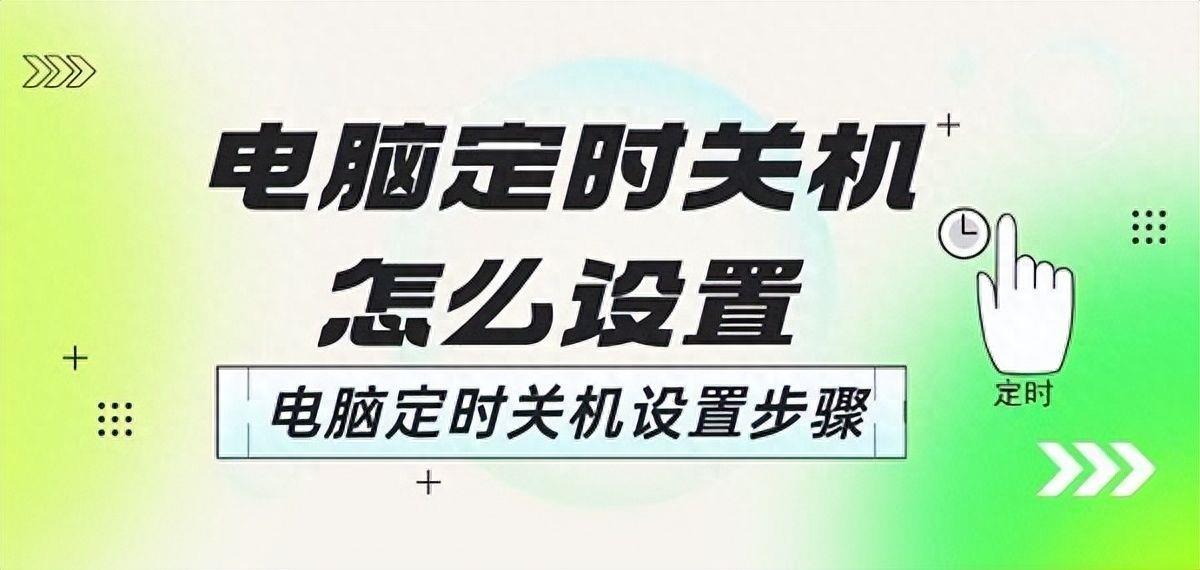
一、使用命令行设置电脑定时关机
命令行是一种通过输入文本命令来控制电脑的方式,它可以实现很多高级的功能,其中就包括设置电脑定时关机。具体步骤如下:
1、在键盘上按下Win+R组合键,打开运行窗口。
2、在运行窗口中输入shutdown -s -t 时间,其中时间是以秒为单位的数字,表示距离关机的时间。例如,如果想要在10分钟后关机,就输入shutdown -s -t 600。
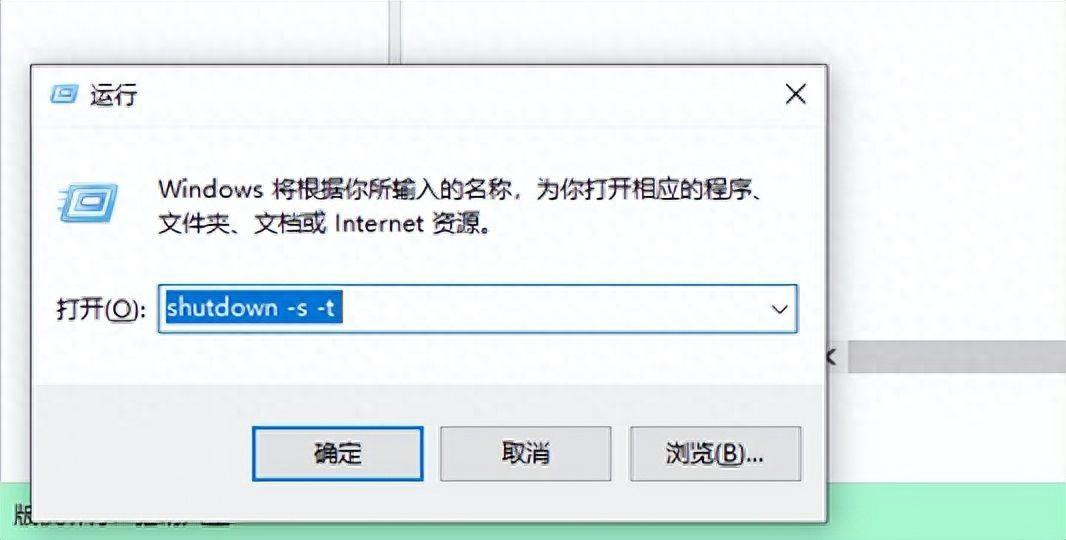
3、点击确定或按下回车键,即可开启定时关机。此时,系统会弹出系统提示对话框,提示系统将在指定的时间内关闭。
4、如果想要取消定时关机
,可以重复步骤1和2,但是在运行窗口中输入shutdown -a,即可终止定时关机。
二、使用任务计划程序设置电脑定时关机
任务计划程序是一种可以让电脑在指定的时间或条件下执行某些任务的工具,它可以实现更灵活和更复杂的电脑定时关机。具体步骤如下:
1、在桌面上右键点击此电脑图标,选择管理,在打开的计算机管理窗口中,点击左侧的任务计划程序。
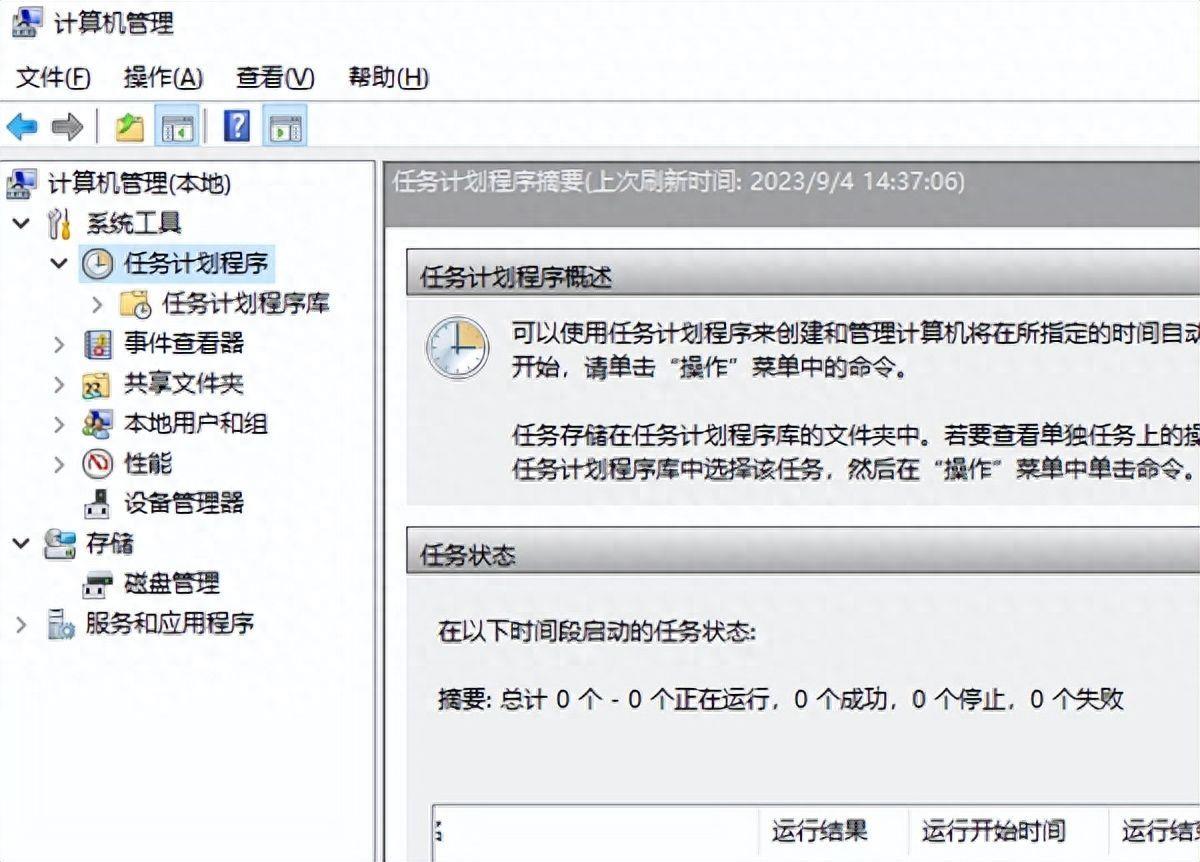
2、在任务计划程序窗口中,点击右侧的创建基本任务,输入任务名称,例如“定时关机”。
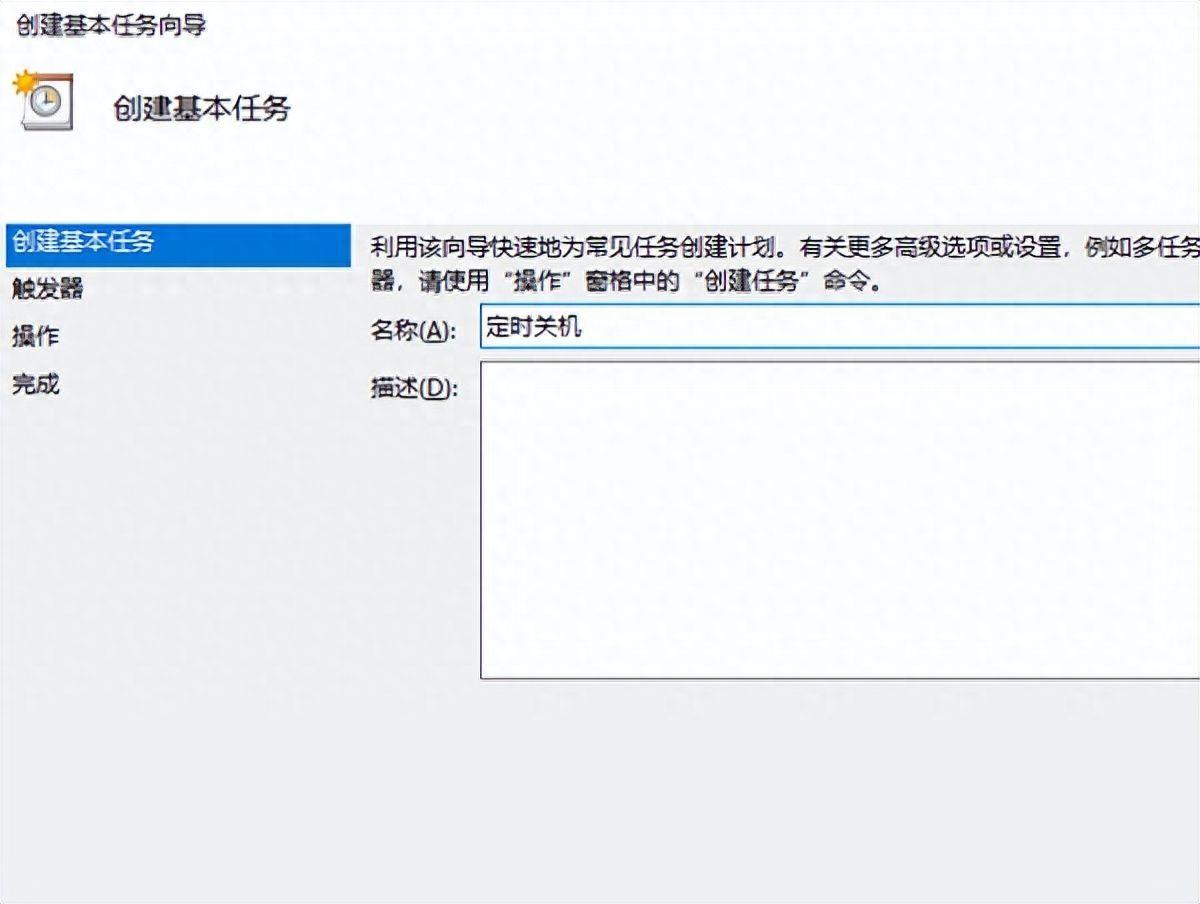
3、点击下一步,选择任务触发器,例如每天、每周、每月等。
4、点击下一步,设置任务开始日期和时间,例如2023年9月4日晚上10点。
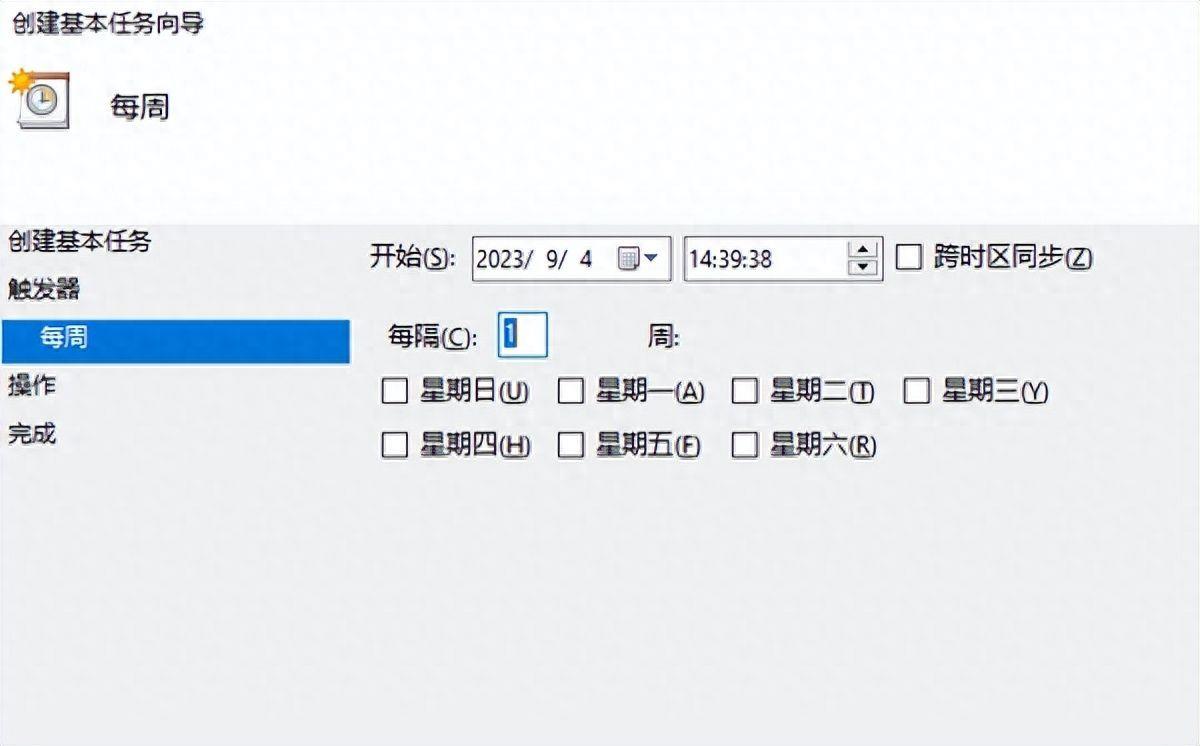
5、点击下一步,选择任务操作为启动程序。
6、点击下一步,在程序或脚本栏中输入shutdown.exe,在添加参数栏中输入-s -f -t 0。
7、点击下一步,查看任务属性,并勾选“如果计划任务失败,则重新启动每隔”选项,并设置重试间隔和重试次数。
8、点击完成,即可创建并启用定时关机任务。
以上就是电脑定时关机怎么设置,电脑定时关机设置步骤。希望对大家有所帮助。如果遇到网卡、显卡、蓝牙、声卡、打印机等驱动的相关问题都可以下载“驱动人生”进行检测修复,同时驱动人生支持驱动下载、驱动安装、驱动备份等等,可以灵活的安装驱动。
